3 - Importazione in Photoshop e prima elaborazione
- Apro il file ORF (il formato RAW di Olympus) ed apporto qualche correzione al contrasto ed alla definizione. Salto quelle ai colori perché, appunto, spariranno.
- Raddrizzo accuratamente l'immagine
- Elimino, usando il filtro clone e gli strumenti di selezione e taglio, i dettagli non voluti, sia piccoli (antenne, parabole, cavi…) che più importanti (i palazzi di sfondo, che non voglio far apparire)
Questo è il primo risultato intermedio ottenuto:
 |
L'immagine come si presenta ora, dopo il raddrizzamento e l'eliminazione di tutti i dettagli non voluti: ho fatto sparire quello che sapeva di "contemporaneo" |
Ora passo in B/N, eliminando i colori ma filtrandone l'effetto tramite il menu Regolazioni=>Bianco e nero. Questo è un passaggio importante: regolando i filtri dei 6 colori di base si può decidere quanto mettere o meno in risalto le varie parti che compongono l'immagine (cielo, nuvole, verde, tetti…), decidendo così il contrasto e la drammaticità dell'immagine in B/N risultante. Quindi la taratura va fatta in modo ben ponderato, visto che gran parte dell'aspetto finale dipenderà proprio da questa operazione. Ecco l'immagine precedente, trasformata in una fotogafia in B/N:
4 - Selezione della parte "disegnata" e sua sfumatura
Tanti anni fa, vedendo un disegno fatto da un'amica che aveva fatto il liceo artistico, ero rimasto colpito dall'efficacia di una tecnica che lasciava volutamente terminata solamente la parte centrale del disegno stesso, che all'intorno restava dapprima non finito, poi addirittura solamente abbozzato verso i margini del foglio. In questo modo si ottenevano due risultati contemporaneamente: lo sguardo dell'osservatore veniva immediatamente attirato dalla parte più importante (quella finita, ovviamente), mentre il resto lasciava intendere i passi e la tecnica utilizzati per arrivare a completarla. Quella tecnica non era un'invenzione dell'amica: ne è un eccellente esempio questo quadro giovanile di Picasso, che ho visto a Barcellona, nel museo a lui dedicato, e mi era rimasto impresso. Ora vorrei riprendere quell'idea.
Nel mio caso però non posso creare, nel "disegno" che sto costruendo, un'area come se fosse solo abbozzata, quindi voglio richiamare per quanto possibile quell'effetto semplicemente sfocando i bordi della zona centrale, "finita", e tagliando il resto, che resterà uniformemente chiaro.
Seguo quindi i passi seguenti:
- trasformo in un livello l'immagine da elaborare (doppio click su Sfondo nella finestra Livelli)
- creo uno sfondo neutro (click su Crea un nuovo livello nella finestra Livelli, poi eseguo Livello=>Nuovo=>Sfondo da livello, verificando che il colore di background sia il bianco (lo sfondo verrà infatti riempito con quel colore)
- preparo una selezione dalla forma irregolare (uso lo strumento Lazo, impostando vari pixel di sfumatura)
- ne sfumo i bordi (tramite Selezione=>Modifica=>Sfuma)
- cancello la parte dell'immagine circostante (Selezione=>Inversa poi tasto Canc), alla quale si sostituisce lo sfondo, uniformemente bianco.
Mi accorgo che la zona sopra i tetti, che ho ritagliato selezionando i palazzi retrostanti e poi cancellandoli, è piuttosto malfatta (l'intervento di ritocco si vede eccome), ma sono confidente che al termine delle successive elaborazioni questo difetto non si noterà più.
Ora si può dire che l'elaborazione in Photoshop sia per il momento terminata (ci tornerò dopo, al momento di creare la "cornice digitale" dello schizzo). Creo una copia di backup.
5 - Le strade si biforcano
Come ho già anticipato, voglio provare ad ottenere due creazioni grafiche diverse:
- A) uno schizzo a mano libera (che è quello a cui ho fatto riferimento finora)
- B) una stampa fotografica d'epoca (che, sfruttando il lavoro necessario per il primo, verrà "quasi gratis")
Ognuna di queste lavorazioni partirà dall'immagine fin qui elaborata, per poi svilupparsi differentemente. Le descrivo una per volta.


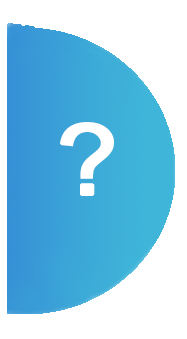
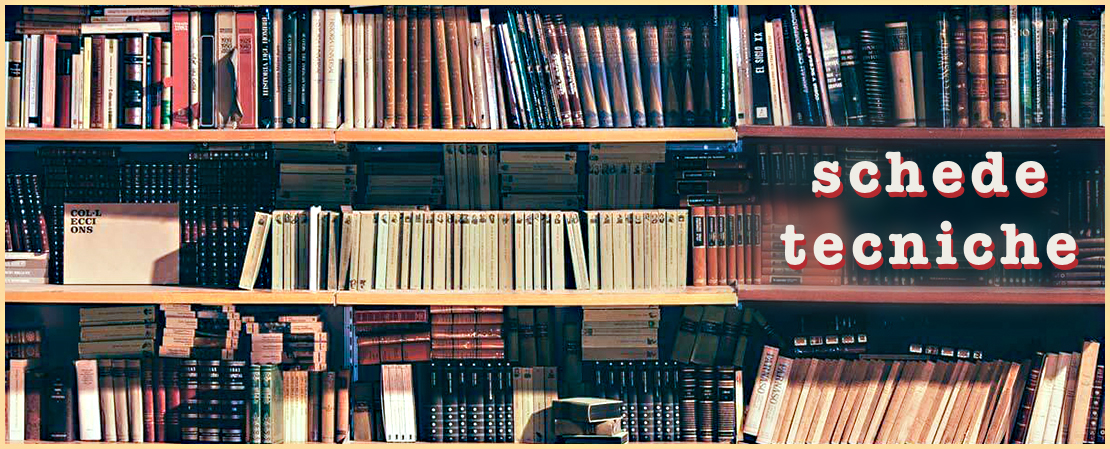






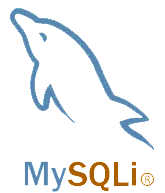

Commenti offerti da CComment